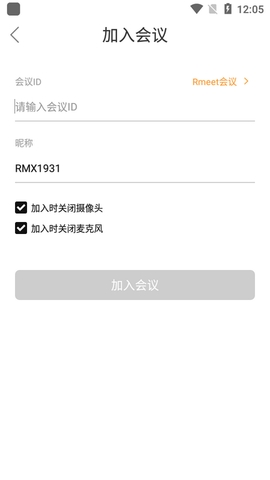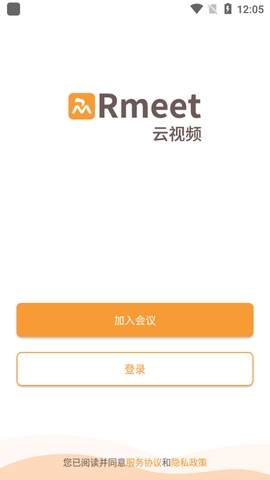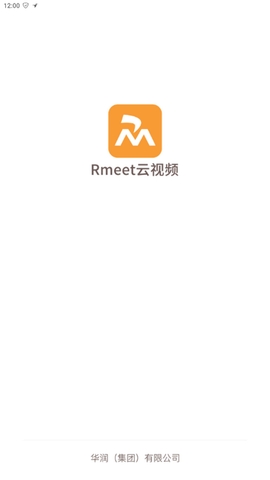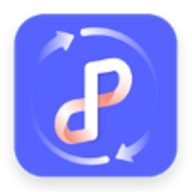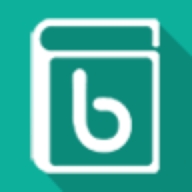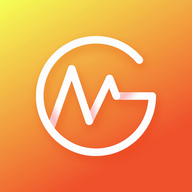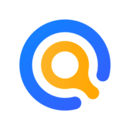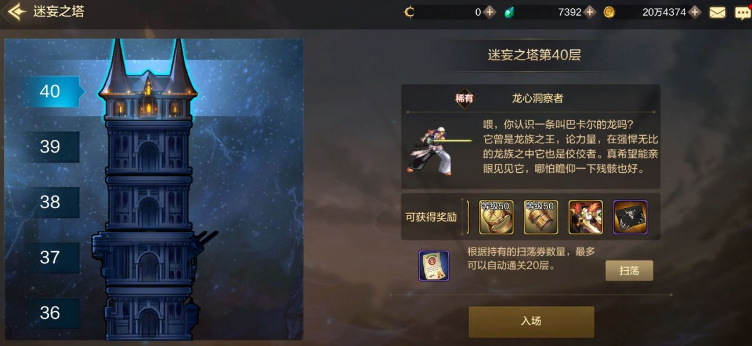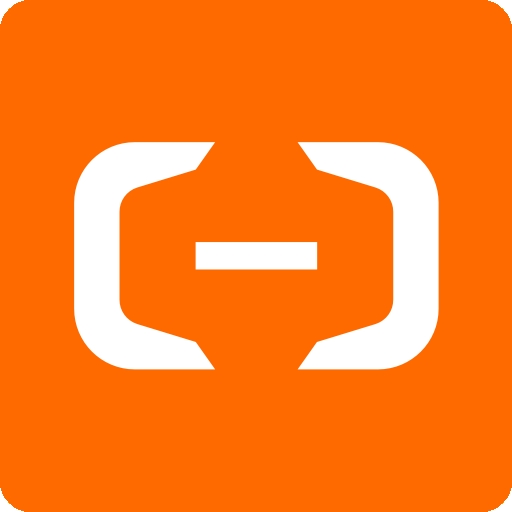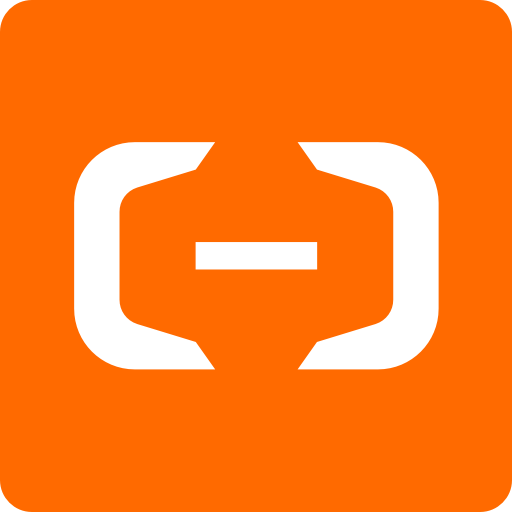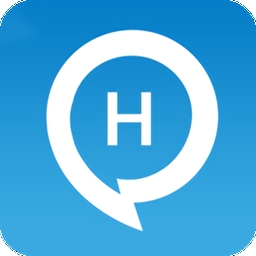应用简介
rmeet手机版是一款由华润集团设计打造的专业多媒体会议终端软件,软件功能强大,支持多端同时接入,一键连接全国各地多方同步线上沟通,7x24小时可用,用户只需输入云会议号码即可轻松加入视频会议,软件提供高质量的音视频会议体验,无论网络状况如何,视频画面逼真流畅,语音清晰稳定。
软件特色
1、多终端接入:如专业多媒体会议终端(POLY视频设备)、电视机、交互式电子白板、办公PC、笔记本、移动终端(IPAD、智能手机)等任何设备接入。
2、高质量的音视频会议体验:单会议室可多达 1000 方音视频通讯体验、桌面视频共享/文件共享、会议本地/云端录制、录制文件为 MP4 等主流格式易于播放。
3、高灵活性的音视频会议体验:如可预约会议、可即时会议、可定制化的固定会议 ID、画廊模式、焦点视频模式、会议邀请。
4、高安全机制:如预约会议密码、会议锁定功能、共享功能锁定、会议录制权限设置、转移等。
5、高人性化的特色功能:如美颜、虚拟背景功能、电子白板功能,多方实时标注功能等;主持人、与会者权限的区别,静音举手等;会议文字讨论,私信讨论,群组讨论、分组讨论、在线文件传输等。
软件功能
1、全场景应用
Rmeet云视频一键连接全国各地多方同步线上沟通,支持Windows系统,Android 、iOS移动设备,支持电话入会以及H.323/SIP系统接入,全面覆盖各种办公及行业场景视频需求,一键入会,操作简单,随时随地都能享受高效、便捷的沟通体验。
2、完整的会议功能
欲善其事必先利其器,要想把会议开得舒心又顺畅,就需要一套完整的视频会议系统高效协作。Rmeet,高效开会利器。会议预约,操作即时完成;会前通知,不用担心错过任何会议;会中管理,会议可控有秩序;会中纪要,会后可查不易丢失;会后回看,会议重点巩固学习。另外,谁能入会、谁能发言等,统统由会议主持人决定,一点也不用担心混乱的会议管理。
3、出色的音视频效果
云架构及对移动网络的自适应功能,轻松让音视频随时随地保持高质量的状态,无论网络状况如何,视频画面逼真流畅,语音清晰稳定,如同真人面对面沟通。还支持美颜功能,让你在视频沟通时随时保持良好状态。
4、更高效的会议互动
协同办公是高效开会的王道,Rmeet齐全的共享功能,无论是图片、网页、PPT还是远程控制、音视频等,统统都可以进行共享,边听边看,高效协作。远程桌面共享,无需硬件,无论相隔多远,各地小伙伴们都能实时看同一画面,多方即时聊天,享受在线演示体验。共享电子白板,沿用线下开会习惯,随时开展,多方同步互动,多种书写方式,使讲解思路更清晰,有助于快速决策。
5、贴心的会议录制
会议录制功能,可以提供为每个发言者单独录制音频文件,也可以在会议中加入时间戳,在录制过程中加入日期和时间,同时能够在屏幕共享期间录制视频,把会议中的点滴分享全部录入,对于需要整理会议纪要和复习会议重点的人来说太友好了。
rmeet手机版如何共享文件屏幕
1、下载安装rmeet软件,将其打开,点击会议中的【共享屏幕】;
2、之后要选择要共享的文件或屏幕区域,点击【共享】;
3、其他参与者可以通过点击【查看屏幕共享】来查看文件或区域;
4、如果需要停止共享,点击【停止共享】即可。
rmeet手机版使用说明
1、打开 APP并登录
华润用户需要使用LDAP账号密码【登陆】,登陆后才能发起会议。
2、发起会议
即时会议
填写【会议名称】、【会议时长】和【方数(即参会方数数量)】信息,点击【确定】后可马上发起并进入会议。
安排会议(预约会议)
填写【会议名称】、【开始时间】、【会议时长】、【方数(即参会方数数量)】和【参会人】等信息,其中【会议密码】为可选项。
加入会议
临时收到邀请参加会议的通知,在【加入会议】输入会议号即可加入会议。
3、邀请参会人
会议中邀请,选择【参会人】,在参会人界面右下角【邀请】,通过邮件、QQ、微信等方式邀请新增参会人。
4、会议信息
【我的会议】显示发起人或邀约的会议列表(即未开始/进行中的会议列表)。
5、参加会议
输入会议ID【加入会议】。
【我的会议】显示发起人或受邀约的会议列表(即未开始/进行中的会议列表)。
6、会议功能
音频功能
进入会议后无法发言、听不到会议声音,是因为音频未设置,点击左下角音频(麦克风),手机选择“通过设备语音加入”。
邀请功能
在参与者界面,点击【邀请】。
邀请功能
共享屏幕(安卓/IOS)
参会者可切换共享内容,支持多人进行书写或标注、视频共享、白板功能等。
7、主持人权限
参会人获取主持人权限
主持人设置:参会者进入会议后选择【更多】,点击【获取主持人权限】,输入【主持人码】后成为主持人。
主持人交换主持权
选择【参与者】选定参会者【>】选择【设为主持人】对提示进行确认。
全体静音/解除及其他权限
会议中管理参会者
主持人权限【全体静音/解除】、【更多】;开启参会者麦克风,参会者收到【系统提示信息】。
举手发言功能
移动端的两个操作
【更多】-【举手】、【参与者】在参会者列表单击本人【举手】。
rmeet手机版常见问题
1、会议声音效果不好,是什么原因呢?
办公场所、公共场所或家用无线网络(WIFI),可能因多人共享原因,网络不太稳定。另,家庭ADSL宽带网络上行带宽较低,均有可能导致会议中声音效果不佳,建议使用移动4G网络效果更佳。
Rmeet会议通信数据是通过网络传输到服务器来进行中转,使用时请务必确保能够达到2M(上/下行)或以上的使用带宽,达不到此要求的用户与他人的通信可能会产生延迟和卡顿(尽管会议中其他人的通信仍旧能保持流畅)。
使用Rmeet进行网络音频通讯时,请保证自己的麦克风和扬声器系统稳定可用。如果电流音较大或者存在回声现象,那么出现这种情况的参会者将会对整个会场造成影响,从而影响会议效果。
2、无法发言、听不到会议声音是怎么回事?
进入会议后无法发言、听不到会议声音,是因为音频未设置,点击左下角音频(语音小喇叭),电脑选择“使用电脑音频加入”,手机选择“通过设备语音加入”。
3、如何录制会议视频?录制的会议视频保存在哪里?
在会议工具栏中点击“录像”可录制会议视频,录制的视频文件保存在本地,点击视频边上的箭头,进入录制 --- 本地录音位置,可查看和修改视频文件保存路径。